
モニター画面と写真プリントをカラーマッチングさせるためには、写真データを忠実にプリントできるプリンタを使用することをおすすめします。またプリントする際は、使用している表示ソフトウェア、プリンタのカラーマネージメントを正しく設定することが重要です。ここでは代表的な表示ソフトウェアとプリンタを例に、写真プリントにおすすめの設定をご紹介します。
写真データをプリントする際は、表示ソフトウェアのカラーマネージメントシステムに従ってプリントを行う方法が一般的です。カラーマネージメントシステムを利用できる表示ソフトウェアにはAdobe PhotoshopやAdobe Lightroomなどがあります。また、Canon提供の「Professional Print & Layout」、Epson提供の「Epson Print Layout」などプリンターメーカーが提供するプラグインソフトを使うことで、プリント設定を正確・簡単に行うことができます。
下記の表よりお使いのOS、ソフトウェアとプリンタの組み合わせを選択して、写真プリントにおすすめの設定方法をご確認ください。
Windows
その他の設定はこちら
Mac
その他の設定はこちら

プリンタが「印刷できる色」「印刷できない色」
下のYxy色度図、L*a*b*色空間(3D)のように、インクジェットプリンタで印刷できる色域に比べ、デジタル一眼レフカメラやColorEdgeでサポートするAdobe RGBの色域は広く、ColorEdge上で鮮やかな画像を表示できても実際にプリントすると、プリンタの色域から溢れる色が再現できず、マッチングが難しい場合があります。高品位なプリンタを使用することで、その色再現域は格段に向上し、より画面と近いプリント結果を得られやすくなります。
また、この色域の差を認識し、マッチング精度を上げるために、カラーマネージメントと校正設定に対応した表示ソフトウェア(Adobe Photoshopなど)が必要なのです。このようなソフトウェアを使用すると、校正設定を利用してあらかじめモニター上でプリントのシミュレーションができるため、プリント用紙のICCプロファイル設定を行うことで、例えば彩度の高い色を含む画像をプリントする場合はどれくらい彩度が下がるのかなどをモニター上で確認・調整してからプリントすることができます。
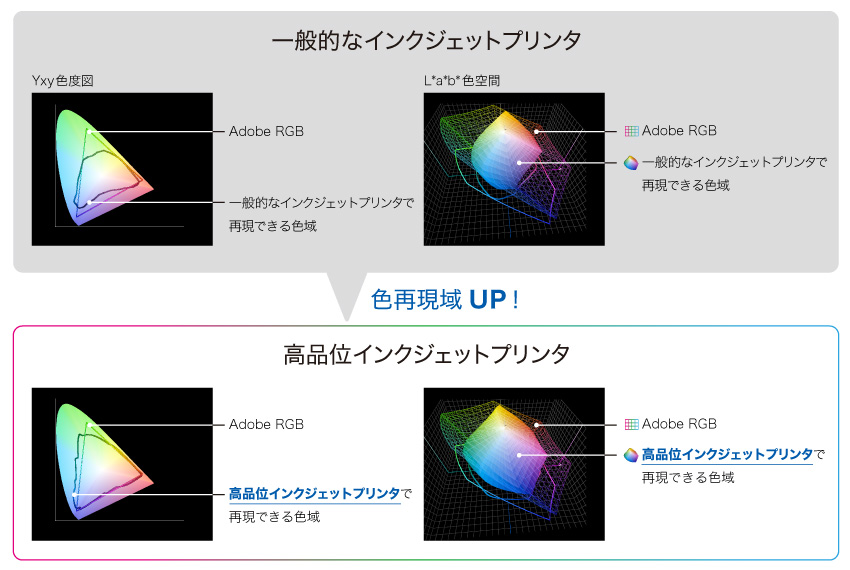
 |
プリンタの色再現精度を確認できるサンプルを用意しています。
|

カラーマッチングに適したプリンタ選び
カラーマッチングに使用するプリンタはカラーマネージメントに対応した高品位のプリンタを使用することを推奨します。
その理由は以下のとおりです。
- 印刷直後からインクが安定しやすく、発色の変化が小さい(顔料インクを採用したプリンタは最適)
- Adobe RGBやsRGB画像をできるだけ忠実に印刷できる
- 色変換に使われるプリンタドライバ、ICCプロファイルの精度が高く実機の個体差が少ない
カラーマッチングにおすすめのEIZOモニターとプリンタの組み合わせ
 |
 |
 |
| 製品ページ:https://personal.canon.jp/product/printer/pixus/lineup/prog2 | ||
 |
||
| 製品ページ:https://www.epson.jp/products/pro/scpx1v/ |
![]()
 |
 |
 |
| 製品ページ:https://personal.canon.jp/product/printer/pixus/lineup/pros1mk2 | ||
 |
||
| 製品ページ:https://www.epson.jp/products/ecotank/ewm973a3t/ |
- Canon Webサイト:https://canon.jp/
- Epson Webサイト:https://www.epson.jp/
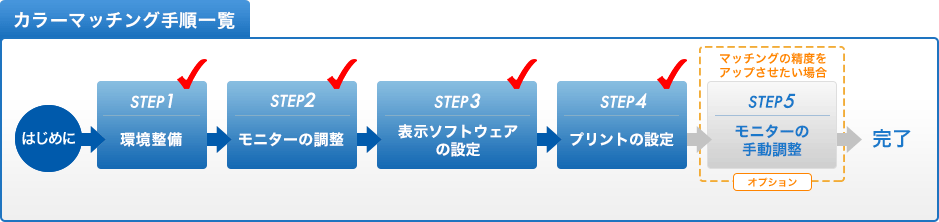
- 上の図の各項目をクリックして、前の手順へ戻れます。復習にお使いください。


